A fejjel lefelé fordított videók javítása
Rögzítettél már videót okostelefonoddal, majd lejátszod a számítógépeden, és azt tapasztalod, hogy a videó fejjel lefelé vagy 90 fokkal el van fordítva? Többször előfordult már ilyen, és végül manuálisan kellett kijavítanom a videókat különböző harmadik féltől származó szoftverek segítségével.
Ebben a bejegyzésben két ingyenes Windows-programról fogok beszélni, amelyek segítségével a fejjel lefelé fordított videókat javíthatja: VLC Media Player és Windows Movie Maker . A kettő között az a különbség, hogy az előbbinél a változás átmeneti és menet közben történik a programban. A Windows Movie Maker segítségével véglegesen mentheti a fájl módosításait.
Ha csak egy videót szeretne nézni a számítógépén, akkor valószínűleg az ideiglenes javítás a jobb megoldás. Ha fel kell töltenie a videót, vagy meg kell osztania valaki mással, használja a Movie Maker alkalmazást a probléma végleges megoldásához.
Ezenkívül megemlítem azt is, hogyan hajthatja végre ezt a feladatot Mac számítógépen(Mac) és egy ingyenes online szolgáltatáson keresztül.
VLC médialejátszó
Kezdjük a VLC -vel , ami nem csak azért a kedvenc médialejátszóm, mert képes lejátszani a sérült videofájlokat(play damaged video files) , hanem azért is, mert már nagyjából minden videokodek be van építve. Ha el akar forgatni egy videót VLC -ben, először nyissa meg a videofájlt a lejátszáshoz.

Most kattintson az Eszközök(Tools) , majd az Effektusok és szűrők(Effects and Filters) elemre .
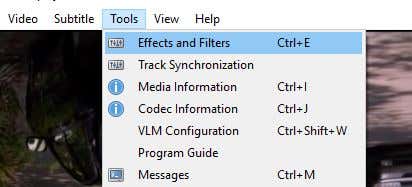
Az Adjustments and Effects párbeszédpanelen kattintson a Video Effect s fülre, majd kattintson a Geometry fülre.

Itt kétféleképpen állíthatja be a videó tájolását. A videó megfordításának legegyszerűbb módja, ha bejelöli az Átalakítás(Transform) négyzetet, majd a legördülő menüből válassza az Elforgatás 180 fokkal lehetőséget. ( Rotate by 180 degrees)Amint már említettük, ez csak megoldja a problémát a VLC -ben . Ha egy másik programban játssza le a videót, akkor is fejjel lefelé fog állni.
Vegye figyelembe, hogy ezt csak egyszer kell megtennie a VLC -ben . Ha bezárja a videót, majd újra lejátssza VLC -ben, megjegyzi a beállításait, és alkalmazza azokat a videóra, így nem kell újra és újra megtennie.
Ezenkívül ellenőrizheti a Forgatás(Rotate) gombot, majd tetszőleges szögben elferdítheti a videót. Kicsit furcsa lehetőség, de létezik!
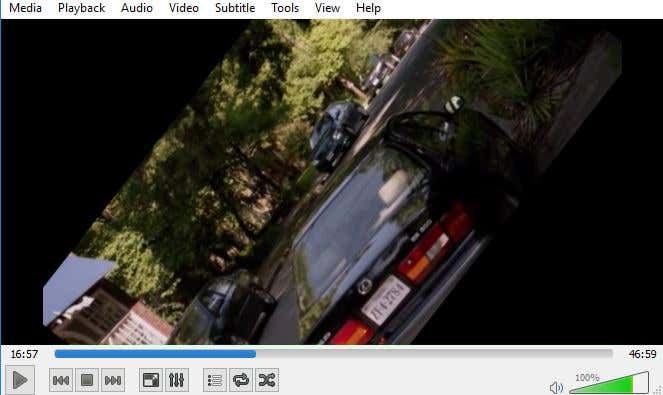
Windows film készítő
A Windows Movie Maker segítségével rendkívül egyszerűen elforgathatja a videót a megfelelő tájolásba. A klip betöltése után a bal oldalon egy előnézetet, a jobb oldalon pedig a jeleneteket kell látnia.

Menjen előre, és kattintson a Kezdőlap(Home) fülre, és a szalag jobb szélén megjelenik a Forgatás balra( Rotate Left) és Forgatás jobbra opciók.(Rotate Right)

A javítás végleges mentéséhez el kell mentenie a filmfájlt. Kattintson a Fájl(File) , majd a Film mentése elemre(Save movie) .

A Windows Movie Maker(Windows Movie Maker) számos lehetőséget kínál a filmfájl mentésére attól függően, hogy milyen eszközön fogja megtekinteni. Válassza ki az igényeinek leginkább megfelelő lehetőséget. Ezenkívül feltétlenül olvassa el a videó DVD-írásról szóló bejegyzésemet a Windows Movie Maker használatával(burning a video DVD using Windows Movie Maker) .
RotateMyVideo.net
Ha nincs kedve letölteni egy programot a számítógépére, kipróbálhat egy ingyenes online eszközt a videók elforgatására. Az általam használt RotateMyVideo.net .

Kattintson a Videó(Pick Video) kiválasztása lehetőségre , majd válassza ki a videófájlt. Vegye figyelembe, hogy a szolgáltatás maximális fájlmérete 250 MB. Ezenkívül nem fogad el minden típusú videofájlt, csak az olyan népszerű formátumokat, mint az MP4 és az AVI .

A videó feltöltése után a jobb oldalon megjelenik annak előnézete. A bal oldalon lévő gombokra kattintva módosíthatja az elforgatást, az arányt és a színsávokat. Ha végzett, kattintson a Videó elforgatása(Rotate Video) gombra.
QuickTime Player
Ha Mac számítógépet(Mac) használ, és egy fejjel lefelé fordított videót szeretne javítani, akkor a QuickTime Player alkalmazást kell használnia . Nyissa meg a videofájlt, majd kattintson a Szerkesztés(Edit) menüre.

Megjelenik a Forgatás balra(Rotate Left) , a Forgatás jobbra(Rotate Right) , a Vízszintes(Flip Horizontal) átfordítás és a Függőleges(Flip Vertical) átfordítás opciók . Ha nem exportálja ki a fájlt, a változás csak ideiglenesen történik meg a videó lejátszása közben. Ha a QuickTime(QuickTime) segítségével szeretné menteni , lépjen a Fájl(File) – Bezárás(Close) menüpontra, és amikor megkérdezi, hogy kívánja-e menteni a változtatásokat, kattintson a Mentés(Save) gombra.
Ez a legegyszerűbb módja a videó elforgatásának, ha fejjel lefelé van. Ha kérdése van, nyugodtan írjon megjegyzést. Élvezd!
Related posts
A szaggatott videók kijavítása a YouTube-on
Hogyan töltsünk le Twitch videókat
A Disney Plus 83-as hibakód kijavítása
A RUNUNK13 Hulu hibakód javítása
A Disney+ 73-as hibakód kijavítása
How To Download Videos From Twitter, Facebook & Instagram
Az NW-2-5 Netflix hibakód javítása
Az UI-800-3 Netflix hibakód javítása
Javítás: „A mappa nem törölhető. Engedélyre van szüksége ennek a műveletnek a végrehajtásához”
Üres vagy fekete monitorhiba javítása számítógépen
TikTok videók készítése és szerkesztése kezdőknek
Az F7701-1003 Netflix hibakód javítása
10 tipp a videók gyorsabb szerkesztéséhez az Adobe Premiere Pro segítségével
Hogyan töltsünk le Facebook fényképeket és videókat
Javítás: „\computer is not available. Lehetséges, hogy nincs engedélye ennek a hálózati erőforrásnak a használatára”
A Spotify 4-es hibakód kijavítása
Hogyan javíts meg Svchost.exe magas CPU-használatot
A Twitch Error 2000 javítása a Google Chrome-ban
Vimeo videók letöltése offline megtekintéshez
A Netflix 113-as hibájának javítása az Apple TV-n
